
في نظام التشغيل Windows 10، "وضع الله" تنشيط بنفس الطريقة كما هو الحال في اثنين من الإصدارات السابقة من نظام التشغيل، وسوف يلي تظهر بالتفصيل كيف أن (بطريقتين). وفي نفس الوقت الحديث عن إنشاء مجلد آخر "سرية" - وربما المعلومات وغير مفيدة، ولكن الأمور لا لزوم لها ليست هي نفس الإرادة.
كيفية تمكين وضع الله
لتنشيط وضع الله في أبسط طريقة في نظام التشغيل Windows 10 غير كافية للقيام بهذه الخطوات البسيطة التالية.
- انقر بزر الماوس الأيمن على سطح المكتب أو في أي مجلد في قائمة السياق حدد جديد - المجلد.
- اسأل أي اسم مجلد، على سبيل المثال، وضع الله، بعد اسم نقطة تعيين وأدخل (نسخ ولصق) مجموعة الأحرف التالية - {ED7BA470-8E54-465E-825C-99712043E01C}
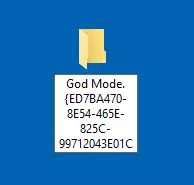
- اضغط دخول.
الانتهاء وسترى كيفية تغيير مجموعة الأحرف المحددة للمجلد (GUID) اختفت، وداخل المجلد، ستجد مجموعة كاملة من الأدوات "وضع الله" - أوصي برؤيتهم، لمعرفة ما يمكن تكوينه في النظام (تفكير العديد من كونها عناصر هناك كنت لا تعرف).
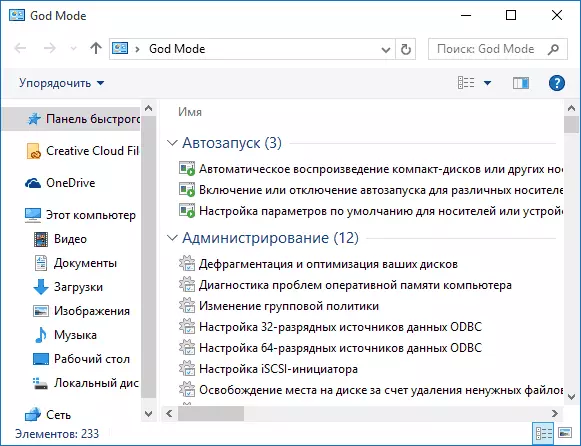
الطريقة الثانية - لإضافة وضع الله في لوحة تحكم Windows 10، حتى تتمكن من إضافة رمز إضافية فتح كافة الإعدادات المتاحة وعناصر لوحة التحكم.
للقيام بذلك، المفكرة المفتوحة ونسخ التعليمة البرمجية التالية إلى (عن طريق كود شون برينك، www.sevenforums.com):
Windows Registry Editor الإصدار 5.00 [HKEY_LOCAL_MACHINE \ Software \ Clsid \ CLSID \ {D15ED2E1-C75B-443C-BD7C-FC03B2F08C17}] @ "وضع الله" "Infotip" = "جميع العناصر" "System.controlpanel.category" = "5 "[HKEY_LOCAL_MACHINE \ SOFTWARE \ فصول \ CLSID \ {D15ED2E1-C75B-443c-BD7C-FC03B2F08C17} \ DefaultIcon] @ ="٪ SYSTEMROOT٪ \\ SYSTEM32 \\ imageres.dll، -27 "[HKEY_LOCAL_MACHINE \ SOFTWARE \ فصول \ CLSID \ \ شل \ المفتوحة \ القيادة {D15ED2E1-C75B-443c-BD7C-FC03B2F08C17}] @ = "قذيفة EXPLORER.EXE ::: {ED7BA470-8E54-465E-825C-99712043E01C}" [HKEY_LOCAL_MACHINE \ SOFTWARE \ مايكروسوفت \ ويندوز \ CurrentVersion \ Explorer \ ControlPanel \ Namespace \ {D15ED2E1-C75B-443C-BD7C-FC03B2F08C17}] @ = "وضع الله"بعد ذلك، في دفتر، حدد "ملف" - "حفظ باسم" وحفظ مربع في "حفظ بنوع" مجموعة "كافة الملفات"، وفي "الترميز" - "يونيكود" (أو ANSI). بعد ذلك، حدد ريج امتداد الملف (يمكن أن يكون الاسم أي شيء).
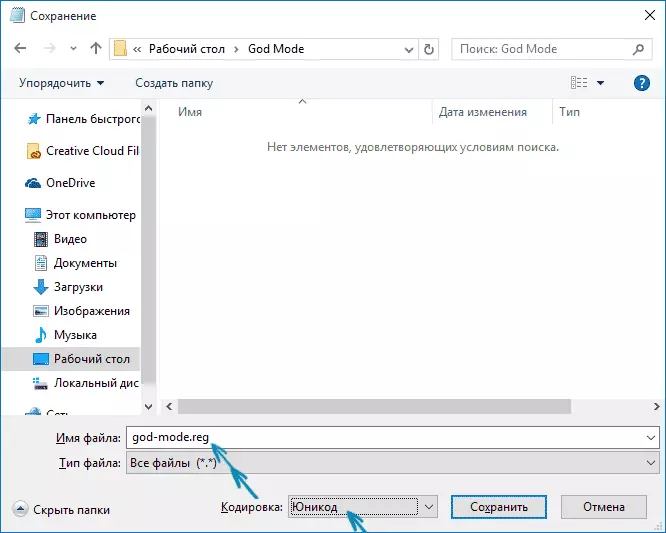
انقر نقرا مزدوجا على الملف الذي قمت بإنشائه وتأكيد استيراد التسجيل في نظام التشغيل Windows 10. بعد إضافة البيانات بنجاح في لوحة التحكم ستجد بند "وضع الله."
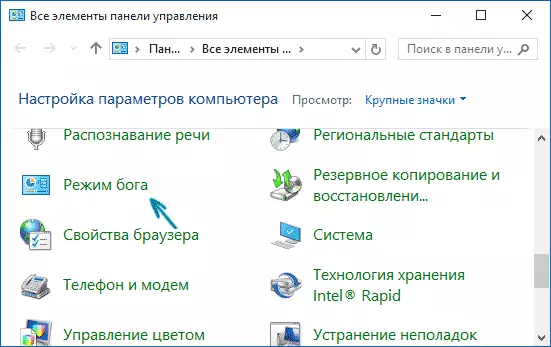
ما مجلد آخر، يمكنك إنشاء
والعملية التي وصفت لأول مرة باستخدام GUID امتدادا إلى مجلد، يمكنك تضمين ليس فقط الوضع الله، ولكن أيضا خلق عناصر النظام الأخرى في المكان المناسب لك.
على سبيل المثال، فإنها كثيرا ما أسأل كيفية تمكين رمز جهاز الكمبيوتر في ويندوز 10 - يمكنك القيام بذلك باستخدام إعدادات النظام، كما هو مبين في تعليماتي، ويمكنك إنشاء مجلد مع التمديد {20D04FE0-3AEA-1069-A2D8- 08002B30309D} وأنه هو أيضا تلقائيا سوف تتحول إلى "جهاز الكمبيوتر" كامل المواصفات.
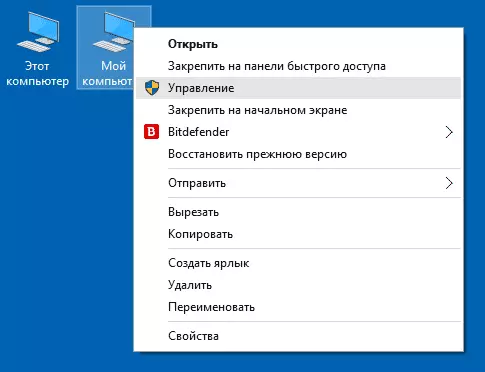
أو، على سبيل المثال، عليك أن تقرر لإزالة سلة من سطح المكتب، ولكن كنت ترغب في إنشاء هذا البند في أي مكان آخر على الكمبيوتر - استخدام ملحق {645FF040-5081-101B-9F08-00AAA002F954E}
كل هذا هو معرفات فريدة (GUID) نظام المجلدات والضوابط التي يستخدمها ويندوز والبرامج. إذا كنت أكثر اهتماما في أكثر من عددهم، يمكنك العثور عليها في صفحة رسمية من مايكروسوفت MSDN:
- https://msdn.microsoft.com/en-us/library/ee330741(vs.85).aspx - معرفات عناصر لوحة التحكم.
- https://msdn.microsoft.com/en-us/library/bb762584٪28vs.85٪29.aspx - معرفات من مجلدات النظام وبعض البنود الإضافية.
مثله. وأعتقد أنني سوف يكون القراء تكون هذه المعلومات ستكون مفيدة أو شيقة.
